小米云服务是一款专业的云文件同步工具,能将小米手机在云盘文件内容批量上传或下载,是一款操作非常简单没有任何技术含量,使用起来非常方便的软件,无论是文件、压缩包、图片、短信、手机号码,还是便签等各种数据都能通过使用小米云服务上传下载以及管理,也正因如此小米云服务还是一款功能十分丰富的软件,小米云服务还有很多的软件优势和产品特色,等您下载后使用与体验!
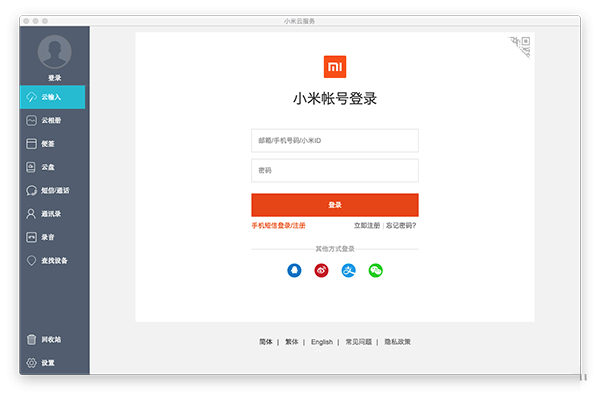
小米云服务导出通讯录方法
使用手机:进入小米手机系统“联系人”,点击页面右上角“导入或导出联系人”,然后选择导出到存储设备、SIM卡或分享联系人。
使用浏览器:访问i.mi.com,选择“通讯录”,点击页面下方的“更多操作按钮”,在弹出式菜单中选择“导出联系人”,点击“导出”即可保存在电脑中。
使用电脑客户端:登录小米云服务电脑客户端,进行上述操作。
要恢复通讯录到手机,可以通过以下方法:
使用手机云服务回收站:在“设置”>“账号”>“云服务”>“回收站”>“通讯录”中选择要恢复的联系人版本。
使用浏览器:打开浏览器访问i.mi.com,选择“通讯录”,点击页面右上方的恢复联系人按钮,选择要恢复的版本并“恢复到此时间点”。
使用电脑客户端:登录小米云服务电脑客户端,进行上述操作亦可恢复联系人。
请注意,在导入或导出联系人时,务必选择将联系人创建在“小米账号”下,否则联系人无法导入至小米云服务,可能有丢失风险。
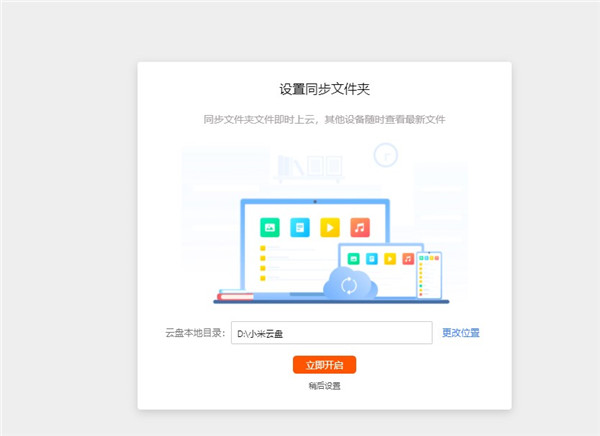
小米云服务关闭方法
打开“设置”应用程序,然后找到“小米云服务”选项。
在“小米云服务”页面中,您会看到“开启小米云服务”的选项。点击该选项,然后将其关闭。
当您关闭小米云服务时,您会看到一个提示,询问您是否要取消已经同步的应用程序的登录。如果您希望在将来重新开启小米云服务,您可以选择取消同步。
最后,您需要确认是否已经成功关闭了小米云服务。您可以返回到“设置”主页面,然后找到“小米云服务”选项,确认该选项已经关闭。关闭小米云服务后,您的数据将不再同步到小米的云端服务器。
若您希望删除小米云服务中的数据或取消自动续费,您可以按照以下步骤操作:
删除数据:在小米设备上,请前往“设置”>“小米账号”>“云服务”>“管理云空间”>“云备份”,删除所有云备份数据。
取消自动续费:您需要检查小米云服务的会员服务设置,找到自动续费选项并取消之。
关闭小米云服务后,如果仍有提示出现,可能是因为数据同步功能未完全关闭或存在其他设置未调整。请确保按照上述步骤彻底关闭所有相关功能,并检查是否有其他设置影响了小米云服务的正常关闭。
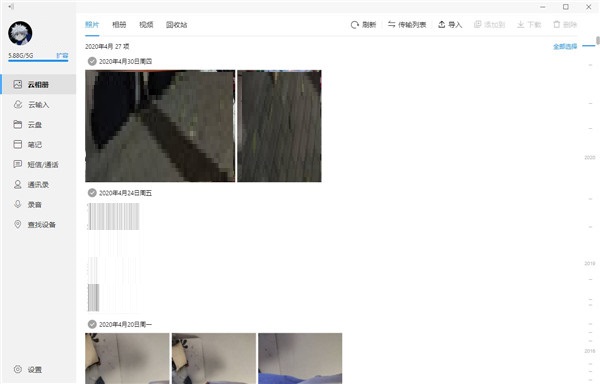
小米云服务mac版特色
1、全面的个人数据云存储
为您同步备份联系人、通话记录、短信、便签、照片、WiFi、应用等各种数据,再也不用担心数据丢失
2、轻松迁移数据至新手机
手机数据迁移变得前所未有的简单,只需登录您的账户,顷刻间,短信、联系人、通话记录、便签等个人数据即自动出现在新手机上
3、随时随地管理,强大又简单
在任何电脑上登录 i.mi.com ,您都可以随时管理自己的个人数据,数据只要一个地方修改,所有设备自动同步。您甚至可以脱离手机,在网页上发送短信、编写便签,或者定位手机位置。一切是如此自然,而又如此非凡。
4、将美景轻松分享给朋友
不论是去旅游还是搞聚会,如何相互分享大家拍摄的照片?
创建一个云相册共享给大家,每个人都可以把自己的照片放到相册中,交换美景从未如此简单!
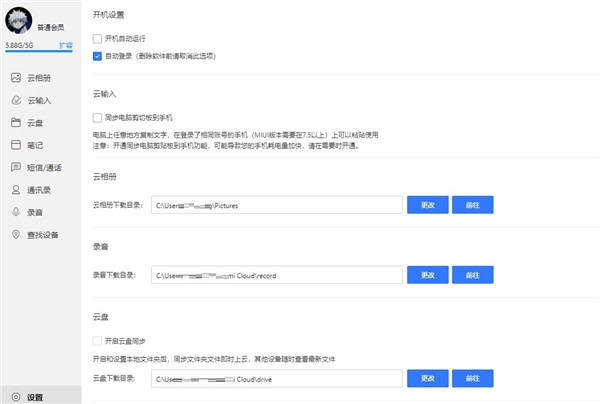
小米云服务mac版功能
1、云输入
电脑运行了小米云服务助手之后,任何地方复制的文字都会自动发动到手机剪贴板。
2、云盘
除了手机上的数据之外,还能上传各种类型的文件到云盘,电脑与手机均可随时下载使用。
3、个人数据随时管理
电脑运行了小米云服务助手后,可随时查看或修改手机云服务的个人数据,包括相册、便签、短信、通讯录,数据只要一个地方修改,所有设备自动同步。
4、远程控制
电脑运行了小米云服务助手后,可以在客户端中进行发短信、编写便签、定位手机登操作。
上一篇:mockplus企业版
下一篇:小米云服务PC版
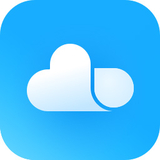



 360解压缩软件2023
360解压缩软件2023 看图王2345下载|2345看图王电脑版 v10.9官方免费版
看图王2345下载|2345看图王电脑版 v10.9官方免费版 WPS Office 2019免费办公软件
WPS Office 2019免费办公软件 QQ浏览器2023 v11.5绿色版精简版(去广告纯净版)
QQ浏览器2023 v11.5绿色版精简版(去广告纯净版) 下载酷我音乐盒2023
下载酷我音乐盒2023 酷狗音乐播放器|酷狗音乐下载安装 V2023官方版
酷狗音乐播放器|酷狗音乐下载安装 V2023官方版 360驱动大师离线版|360驱动大师网卡版官方下载 v2023
360驱动大师离线版|360驱动大师网卡版官方下载 v2023 【360极速浏览器】 360浏览器极速版(360急速浏览器) V2023正式版
【360极速浏览器】 360浏览器极速版(360急速浏览器) V2023正式版 【360浏览器】360安全浏览器下载 官方免费版2023 v14.1.1012.0
【360浏览器】360安全浏览器下载 官方免费版2023 v14.1.1012.0 【优酷下载】优酷播放器_优酷客户端 2019官方最新版
【优酷下载】优酷播放器_优酷客户端 2019官方最新版 腾讯视频播放器2023官方版
腾讯视频播放器2023官方版 【下载爱奇艺播放器】爱奇艺视频播放器电脑版 2022官方版
【下载爱奇艺播放器】爱奇艺视频播放器电脑版 2022官方版 2345加速浏览器(安全版) V10.27.0官方最新版
2345加速浏览器(安全版) V10.27.0官方最新版 【QQ电脑管家】腾讯电脑管家官方最新版 2024
【QQ电脑管家】腾讯电脑管家官方最新版 2024 360安全卫士下载【360卫士官方最新版】2023_v14.0
360安全卫士下载【360卫士官方最新版】2023_v14.0